Hoe te verbinden met WooCommerce
Er zijn twee manieren om WooCommerce-gegevens in Octoboard te bekijken:
- Kern Octoboard dashboards en rapporten (Octoboard voor Agencies en Octoboard voor Business kernproducten)
- Geavanceerde product-, klantanalyse, gegevenssegmentatie in de Octoboard E-commerce Suite
Zowel de kernproductdashboards als de E-commerce Suite kunnen gebruik maken van de standaard programmatische interface (API) van WooCommerce, evenals de Octoboard WooCommerce-plugin die je apart kunt installeren in je winkel.
Om toegang te krijgen tot WooCommerce-gegevens in de Octoboard-kerndashboards, ga naar het linkerpaneel en selecteer het WooCommerce-dashboard zoals weergegeven in de onderstaande afbeelding:
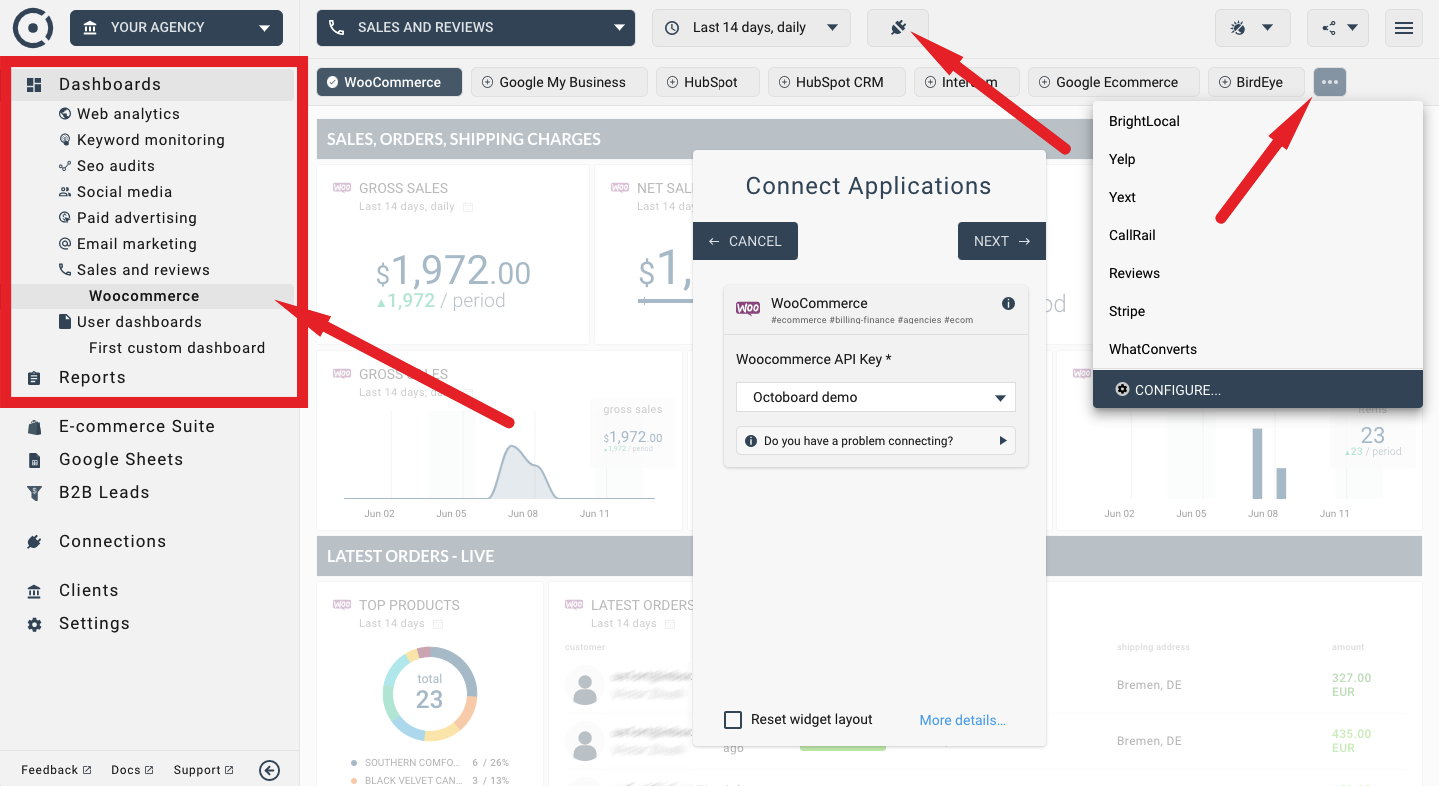
U kunt WooCommerce-gegevens bekijken in rapporten door toegang te krijgen tot het item Rapporten in het linkerpaneel.
Gegevenswidgets in kerndashboards en rapporten tonen informatie die beschikbaar is via de standaardprogrammeerinterface (API) van WooCommerce, waarvoor u WooCommerce-sleutels moet invoeren bij het maken van een verbinding.
De WooCommerce API-verbinding kan worden gebruikt door de Ecommerce Suite om individuele transacties te analyseren en geavanceerde analytische gegevensweergaven te maken. E-commerce Suite zal ook klant-CRM opbouwen, segmenten maken en uw e-mailmarketingcampagnes ondersteunen.
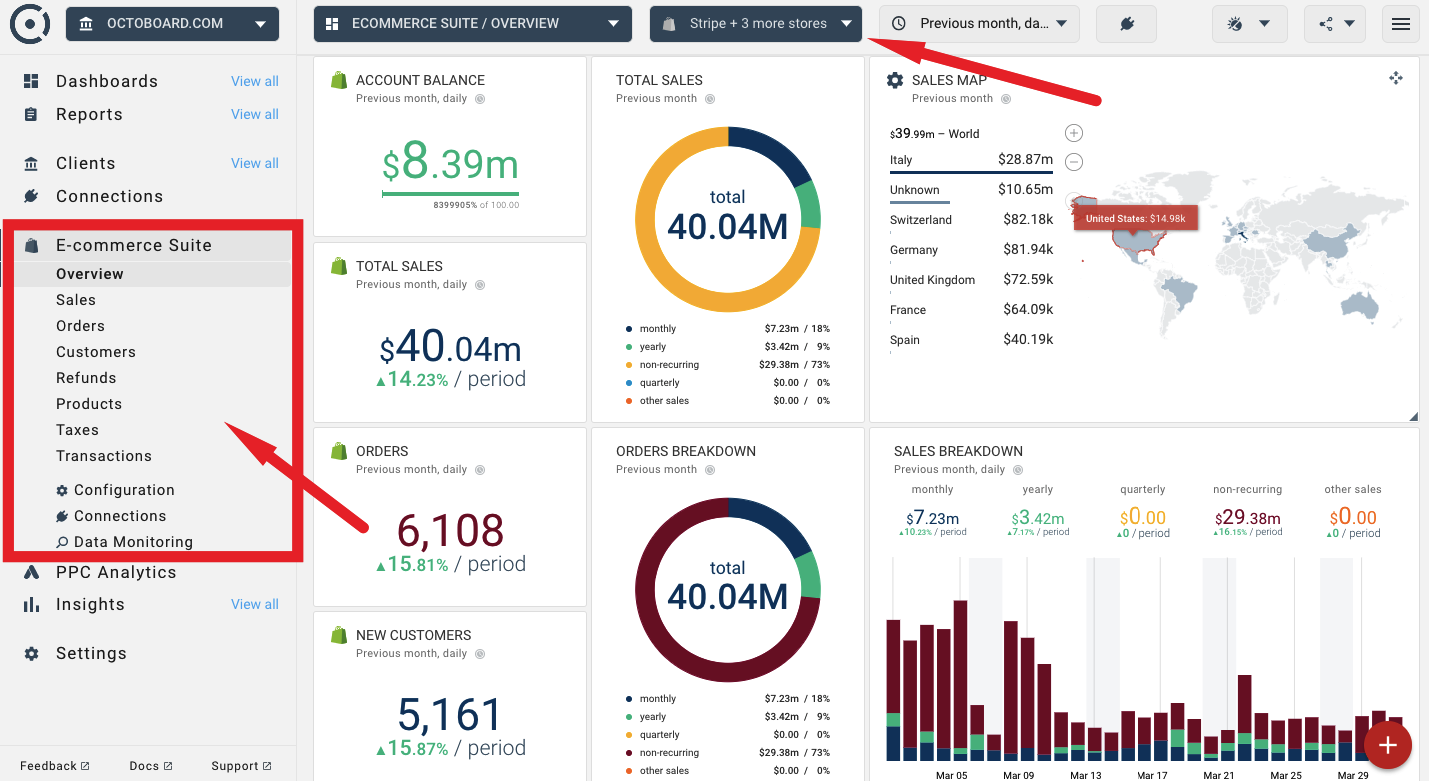
E-commerce Suite ondersteunt multi-store product, klantanalyse en klantsegmentatie functies voor Stripe en WooCommerce, evenals e-mailmarketingopties voor winkeliers. E-commerce Suite kan webwinkelanalyserapporten en financiële gegevens maken in meer dan 140 wereldvaluta.
Zowel E-commerce Suite als de kern Octoboard dashboards gebruiken de volgende methoden om verbinding te maken met de gegevens van de WooCommerce-winkel:
- De Octoboard WooCommerce-plugin biedt een extra niveau van live gegevens. Het ondersteunt real-time winkelwagen gebeurtenissen en weergaven van de verkoopfunnel, zoals bezoeken aan de webwinkel, productinteracties en andere statistieken.
Bij het toevoegen van een WooCommerce-widget, sjabloon of wanneer een nieuw toegevoegd dashboard u vraagt om uw winkeldetails in te voeren, moet u de volgende informatie verstrekken:
- WooCommerce ConsumerKey en SecretKey.
- WooCommerce winkel-URL
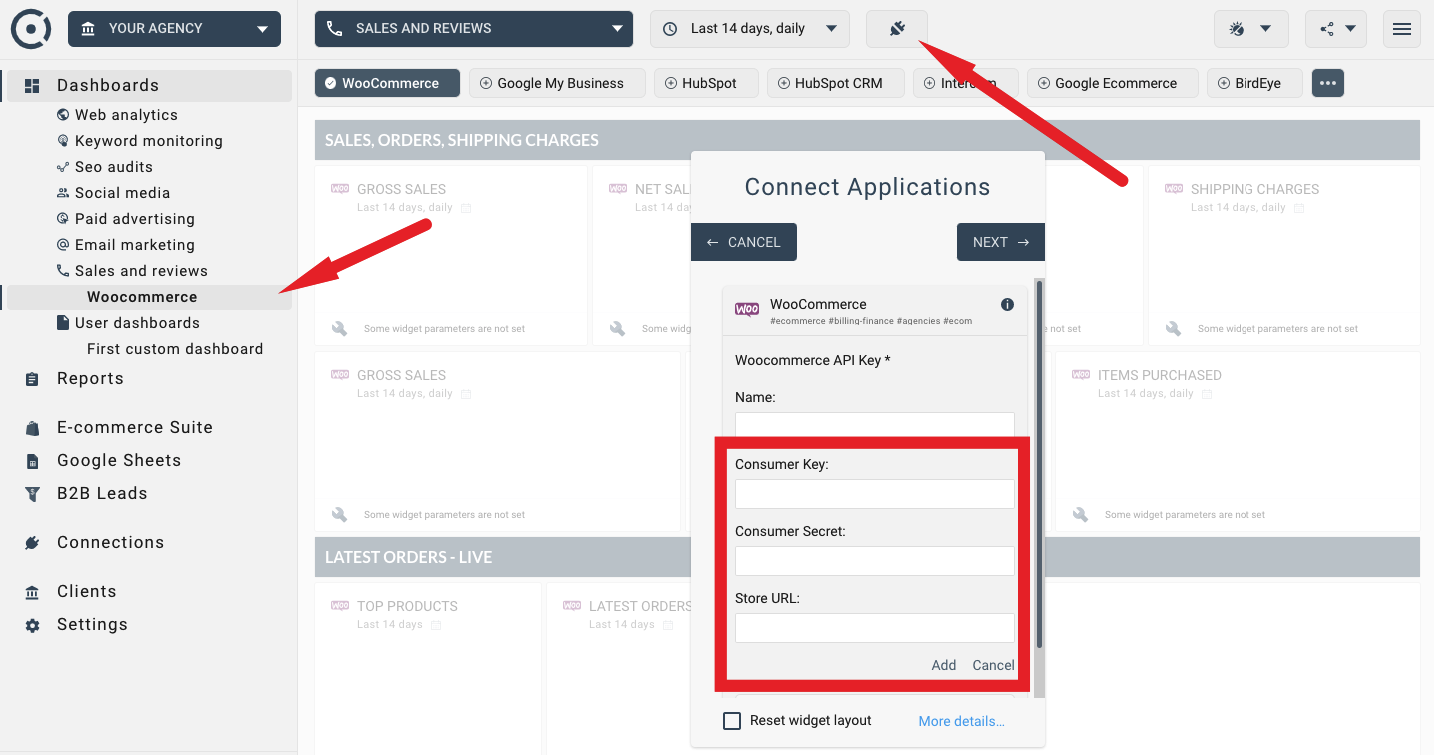
Bij het invoeren van de winkel-URL, zorg ervoor dat u het volledige domein invoert, beginnend met https:// of http://
Dan moet je je WooCommerce-sleutels maken. Bezoek je WooCommerce-beheerconsole en genereer de API-sleutels (Consument en Geheim). Bekijk de WooCommerce API Key Generation Page voor meer details (WooCommerce > Instellingen > Geavanceerd > REST API > Selecteer Sleutel Toevoegen).
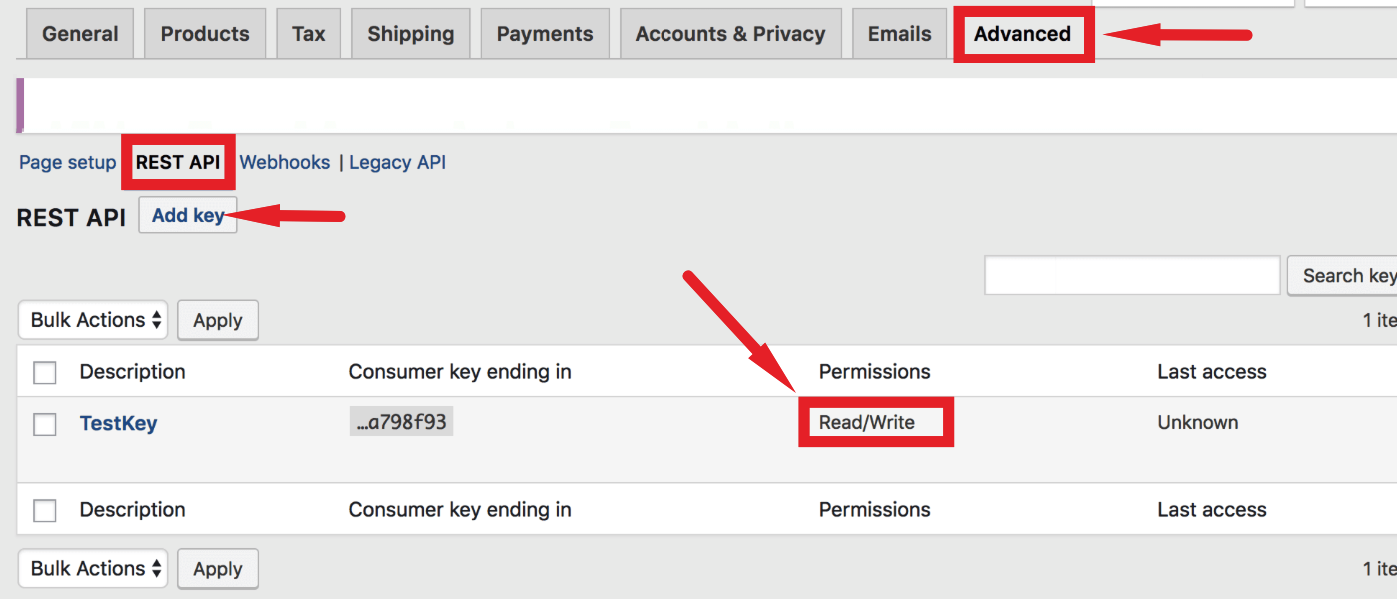
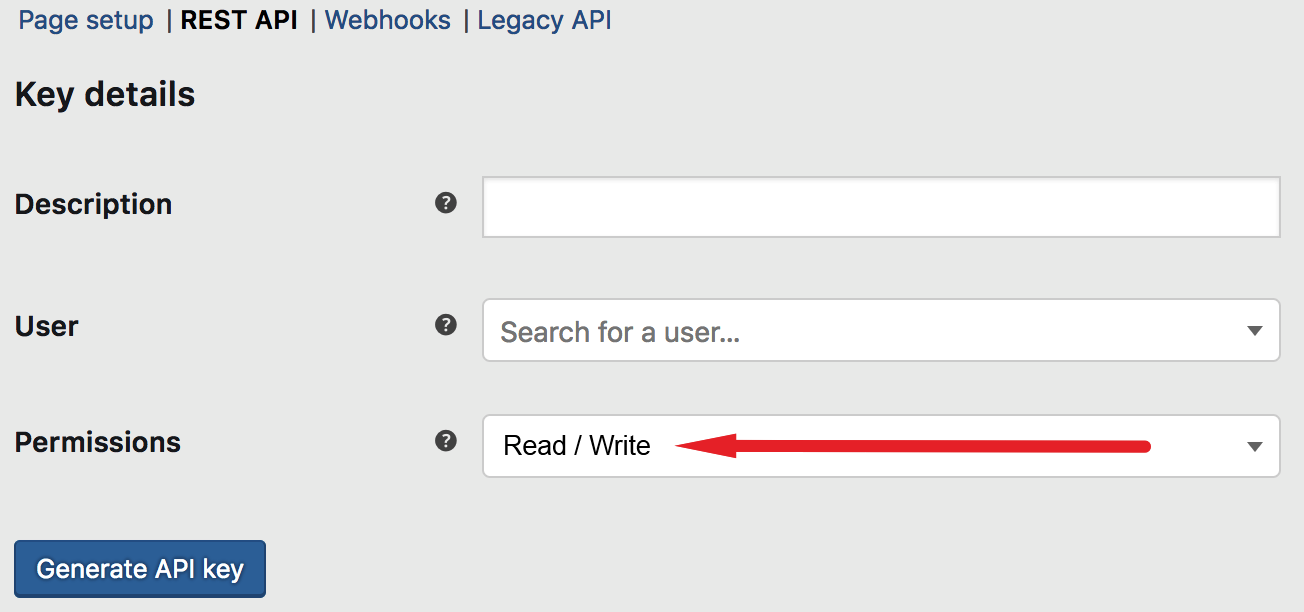
Om de WooCommerce API te kunnen gebruiken, moet je het volgende hebben:
- WooCommerce 3.5+.
- WordPress 4.4+.
- Mooie permalinks in Instellingen > Permalinks zodat de aangepaste eindpunten worden ondersteund. Standaard permalinks werken niet.
Om de Permalinks-instellingen te controleren, ga naar je WordPress-configuratie (Instellingen > Permalinks) en stel ze in op een andere optie dan Plain.
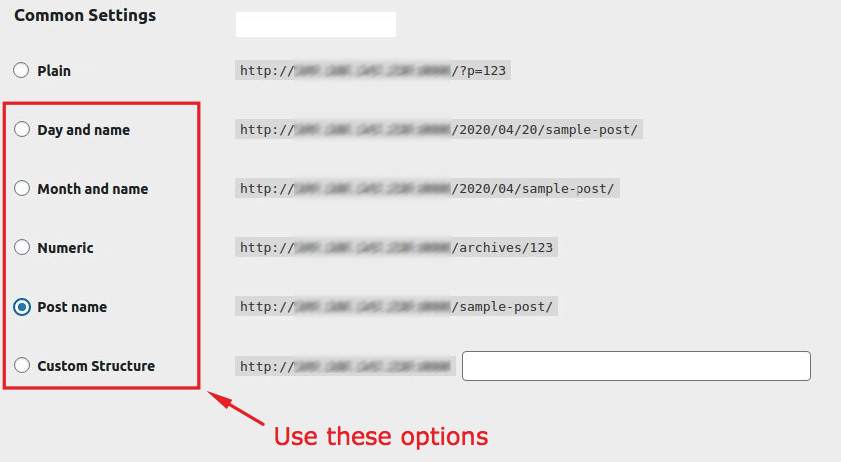
De volgende WooCommerce berichten behandelen vereisten voor de data API en WooCommerce probleemoplossingsopties.
Soms, nadat u de bovenstaande controles heeft uitgevoerd, kunnen we nog steeds geen gegevens ophalen. Octoboard zal "Interne fout" of "WooCommerce-website niet geconfigureerd voor externe API (headers)" rapporteren. Dit gebeurt in gevallen waarin WooCommerce-winkels zijn geconfigureerd om HTTP-authenticatieheaders te verwijderen uit gegevens-API-verzoeken. Dit is een bekend probleem in de WooCommerce-community. Er zijn een paar opties die u kunt proberen om deze beperking te verwijderen. Bekijk deze post die beschikbare opties laat zien.
Zodra u de sleutels heeft gegenereerd en aan het pop-up dialoogvenster van WooCommerce heeft toegevoegd, zullen Octoboard-widgets gegevens beginnen weer te geven.
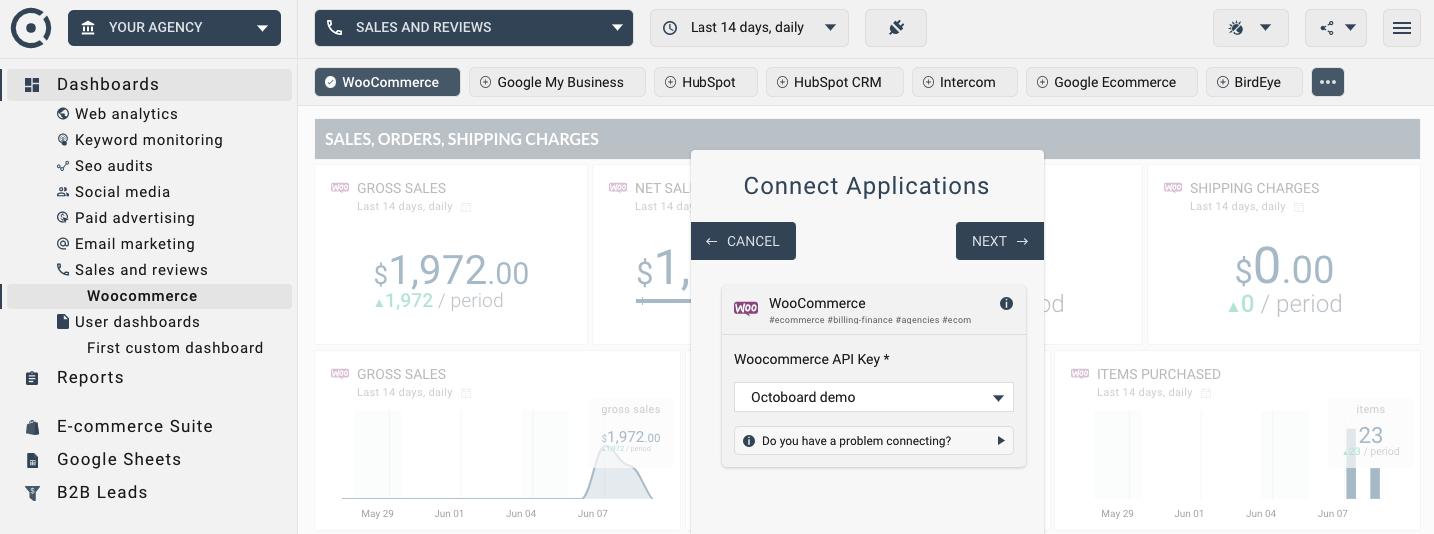
U zult de nieuwe WooCommerce-verbinding kunnen zien in het Verbindingen-paneel aan de linkerkant:
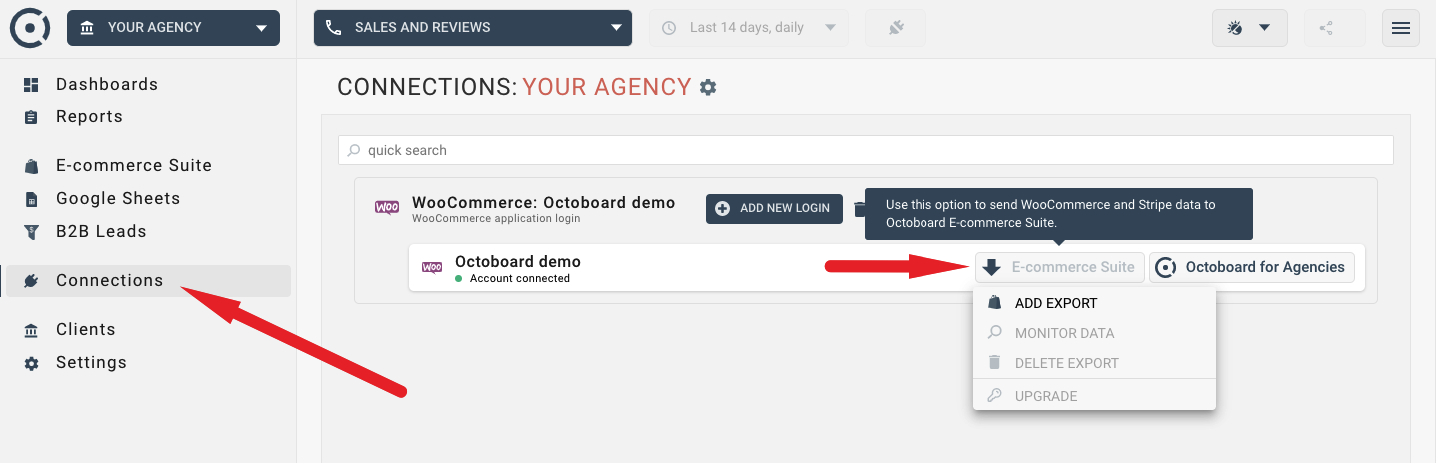
Nadat u uw nieuwe WooCommerce-winkeltoetsen heeft toegevoegd, kunnen Octoboard-dashboards en -rapporten gegevens weergeven. Standaard ontvangt de E-commerce Suite geen gebeurtenissen van de winkel. U moet dezelfde verbinding expliciet toevoegen aan de E-commerce Suite.
E-commerce Suite wordt in rekening gebracht op basis van het aantal bestellingen dat u per maand verwerkt. Elke keer dat u een winkel toevoegt, begint Octoboard met het downloaden van bestellingen en het opbouwen van nieuwe analytische statistieken, dimensies en klantsegmenten. Elke gedownloade bestelling draagt bij aan uw maandelijkse quotum. U wordt gevraagd uw abonnement te upgraden als u uw bestellingslimiet bereikt.
Om WooCommerce-winkelbestellingen naar de E-commerce Suite te sturen, gaat u naar het Verbindingen-paneel aan de linkerkant en klikt u op "EXPORT TOEVOEGEN" naast uw WooCommerce-winkel.
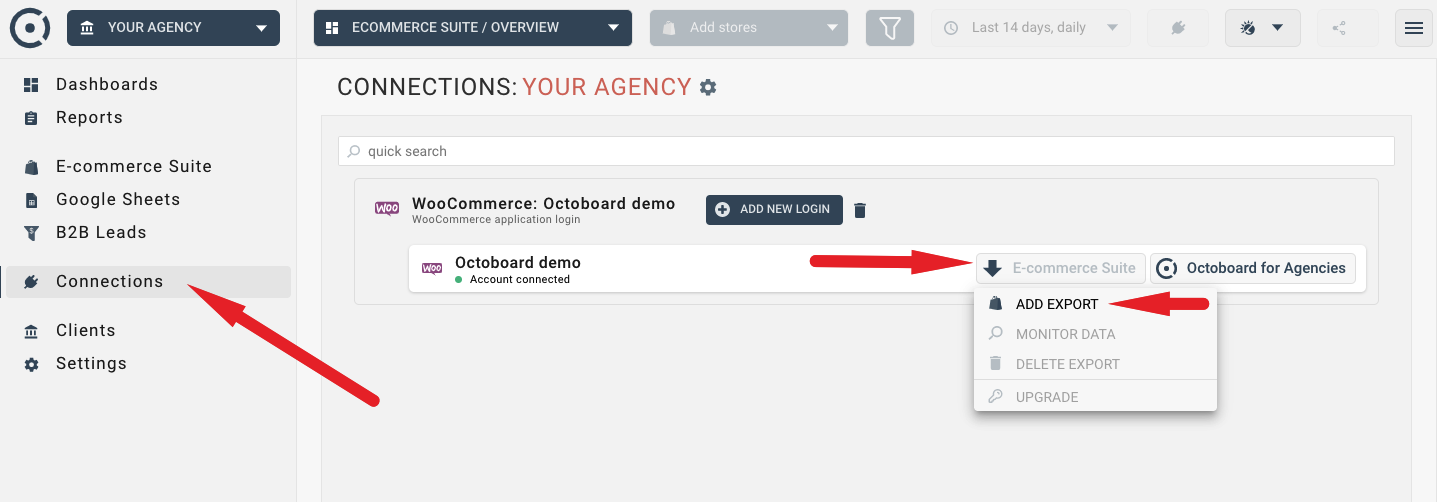
Geef uw verbinding een nieuwe naam en klik op TOEPASSEN.
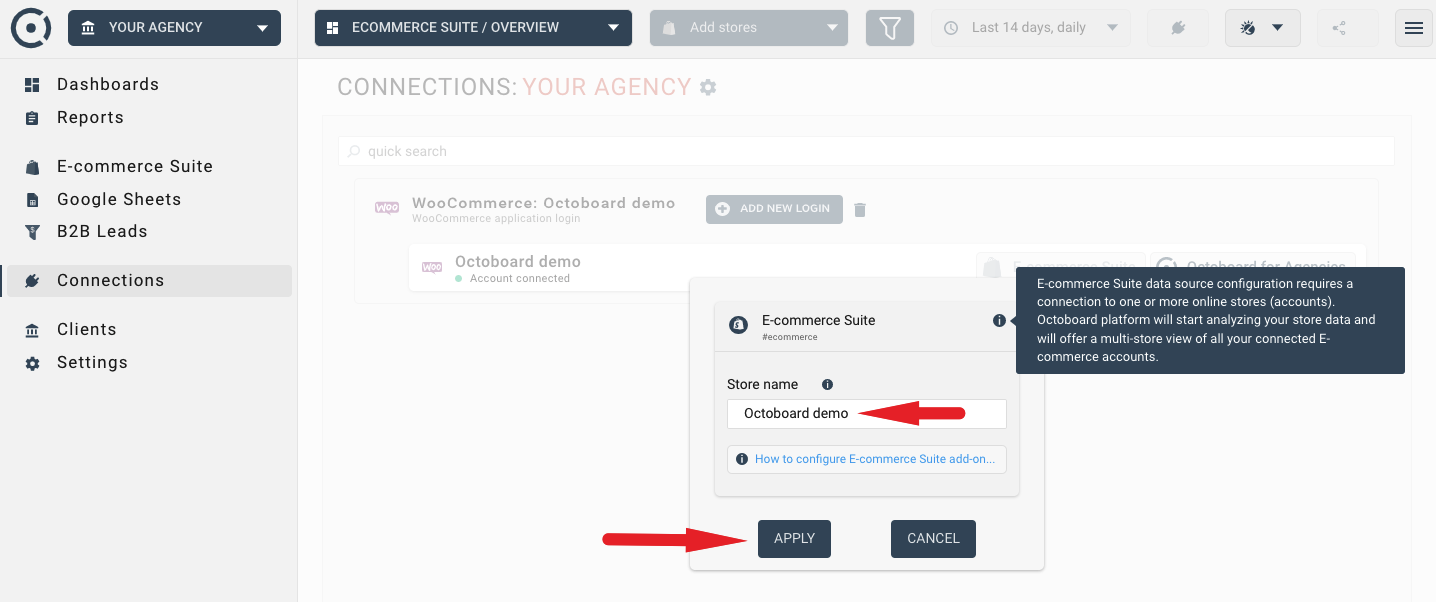
Hiermee wordt de winkel toegevoegd aan de E-commerce Suite. Ons platform begint met het downloaden van bestellingen en het analyseren van de gegevens.
Uw verbonden winkels zijn ook zichtbaar in het E-commerce Suite > Verbindingen paneel hieronder weergegeven:
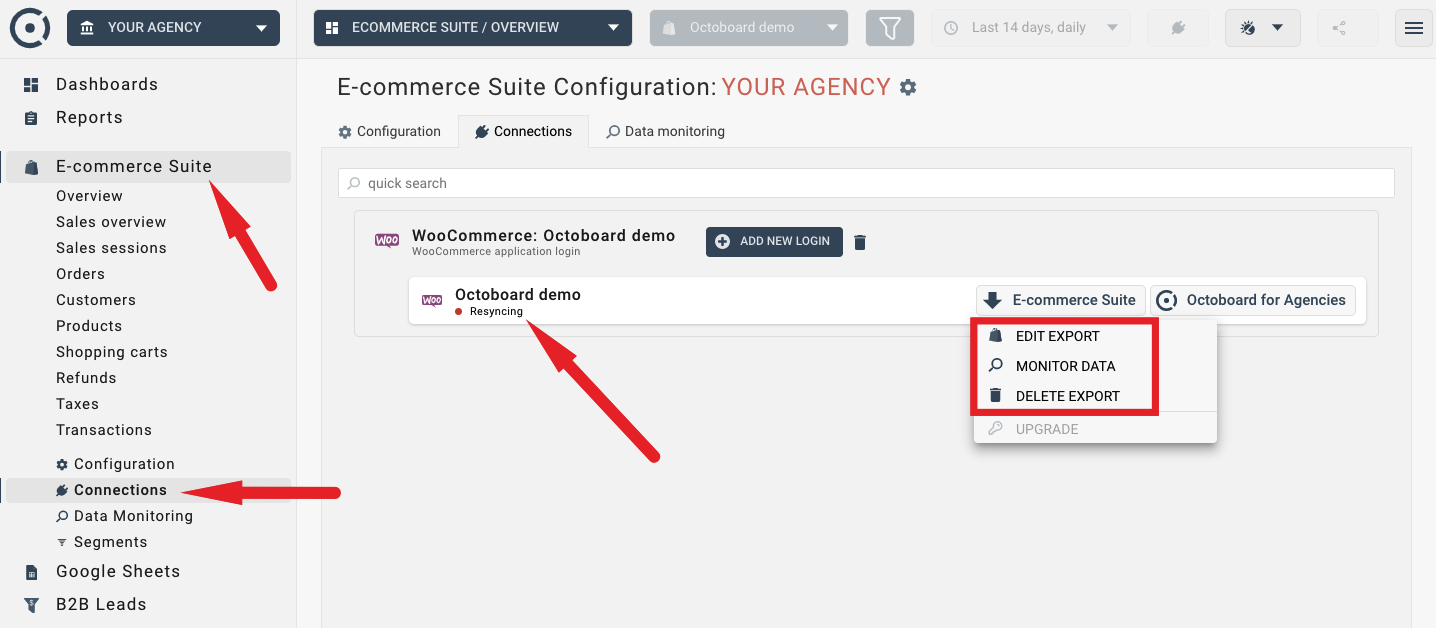
De status van de nieuw toegevoegde verbinding is "Resynchroniseren". Dit betekent dat het E-commerce Suite bestellingen, producten, klanten en klantsegmenten downloadt en analyseert.
Dezelfde status wordt weergegeven onderaan alle E-commerce widgets totdat het proces van gegevensresynchronisatie is voltooid.
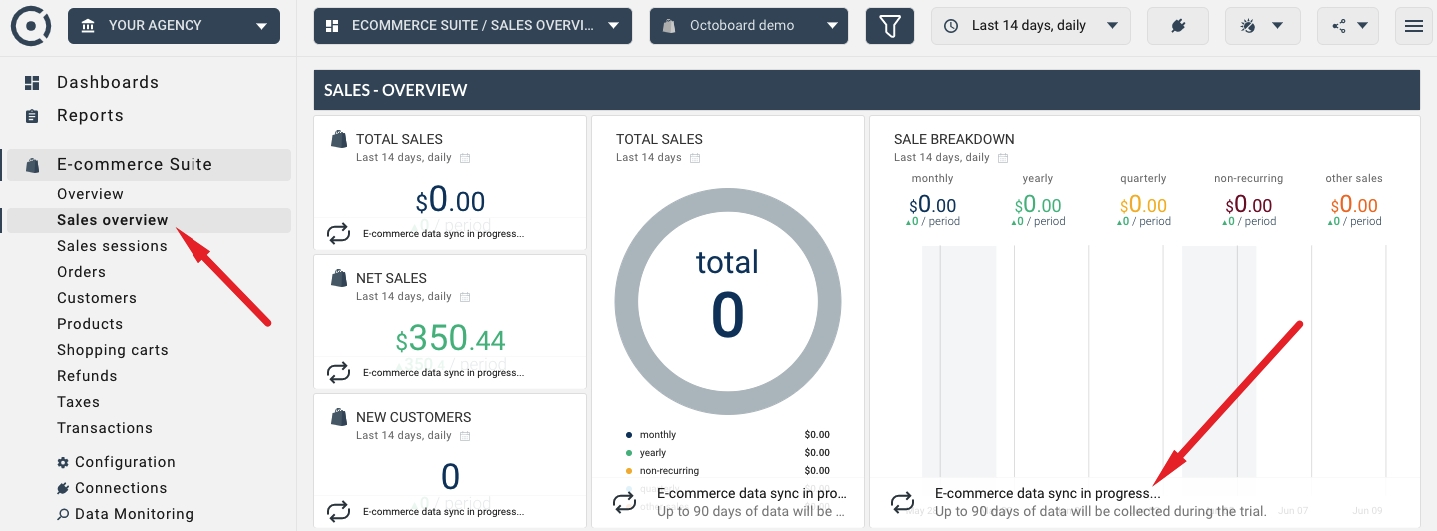
Er zijn verschillende widgets in het E-commerce Suite en in de kern Octoboard dashboards en rapporten die realtime gegevens van uw winkel weergeven. Ze hebben betrekking op het browsegedrag van winkelbezoekers, winkelwagenoperaties en analyse van de verkoopfunnel.
Als u momenteel actieve en verlaten winkelmandjes wilt volgen en e-mailcampagnes wilt sturen naar bezoekers van uw winkel, moet u de Octoboard WooCommerce-plugin inschakelen in uw WooCommerce-winkel.
Om dit te doen, gaat u naar het controlepaneel van uw WooCommerce en installeert u de Octoboard voor WooCommerce-plugin.
v: De plugin wordt momenteel goedgekeurd door het WooCommerce-team. Het zal binnenkort beschikbaar worden voor alle gebruikers van het WooCommerce-platform.
De configuratieopties van de plugin zijn beschikbaar onder WooCommerce > Integratie > Octoboard-tabblad in uw WordPress-beheerderspaneel.
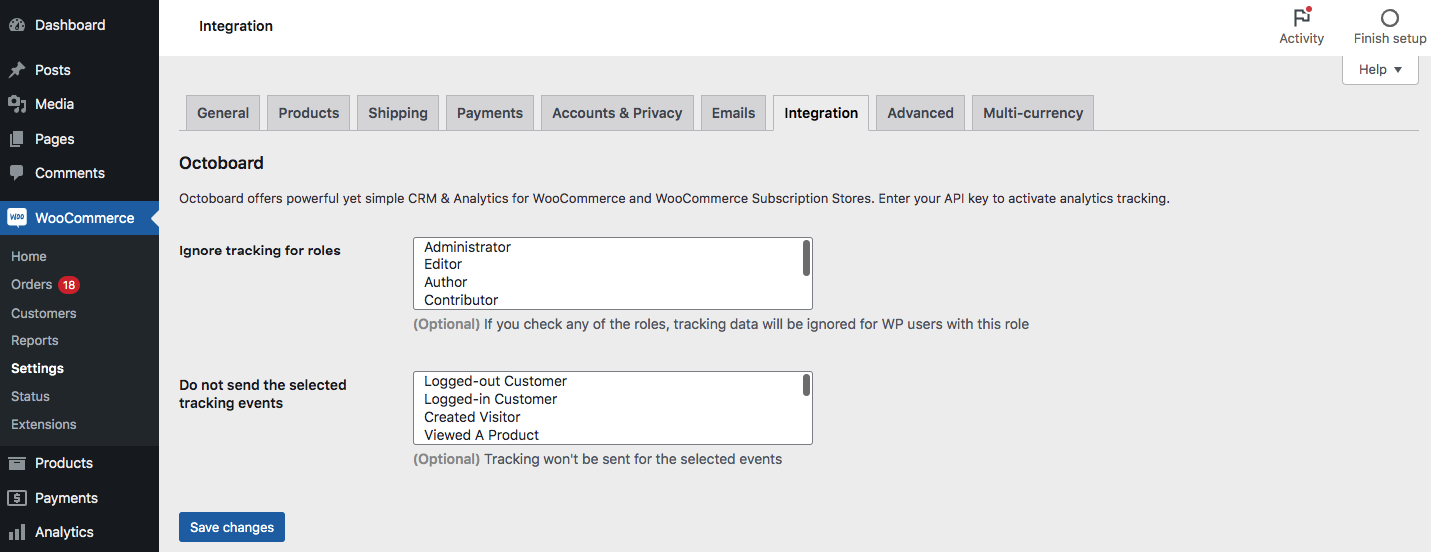
Hiermee is de handleiding voor het toevoegen van een WooCommerce-verbinding aan Octoboard-dashboards en de E-commerce Suite voltooid.
Voor meer details over het E-commerce Suite platform, lees deze Kennisbank post.